Како прећи на локални налог за Виндовс 11 са Мицрософтовог
Виндовс 11(Windows 11) , баш као и Виндовс 10(Windows 10) , жели да користите Мицрософт(Microsoft) налог на својим рачунарима и уређајима. Истина је да такви налози имају одређене предности као што су синхронизација и уграђена подршка за широк спектар Мицрософт(Microsoft) услуга. Међутим, то такође значи да сте можда забринути да бисте дали приступ неким личним подацима Мицрософт-(Microsoft) у . На срећу, можете да пређете на локални налог у оперативном систему Виндовс 11(Windows 11) , са Мицрософтовог(Microsoft one) , кад год желите. То можете да урадите чак и на Виндовс 11 (Windows 11) Хоме(Home) , где вас Мицрософт(Microsoft) практично приморава да се пријавите или креирате Мицрософт(Microsoft)налог када га инсталирате. Без даљег одлагања, ево како да свој Виндовс 11(Windows 11) кориснички налог претворите из Мицрософтовог(Microsoft one) у локални налог ван мреже:
Како прећи на локални налог за Виндовс 11(Windows 11) са Мицрософтовог(Microsoft)
Да бисте прешли са коришћења Мицрософт(Microsoft) налога на рачунару са оперативним системом Виндовс 11 на локални, прво морате да отворите апликацију Подешавања(Settings )(open the Settings app) . Брз начин да то урадите је да истовремено притиснете Win + I на тастатури. Изаберите Налози(Accounts) на левој бочној траци апликације Подешавања(Settings) и кликните или додирните Ваше информације(Your info) на десној табли.

Приступите својим информацијама у апликацији Подешавања за Виндовс 11(Windows 11)
На страници Ваше информације(Your info) кликните или додирните „Уместо тога се пријавите помоћу локалног налога“(“Sign in with a local account instead”) под Мицрософт налогом(Microsoft account) , у одељку Подешавања налога(Account settings) .
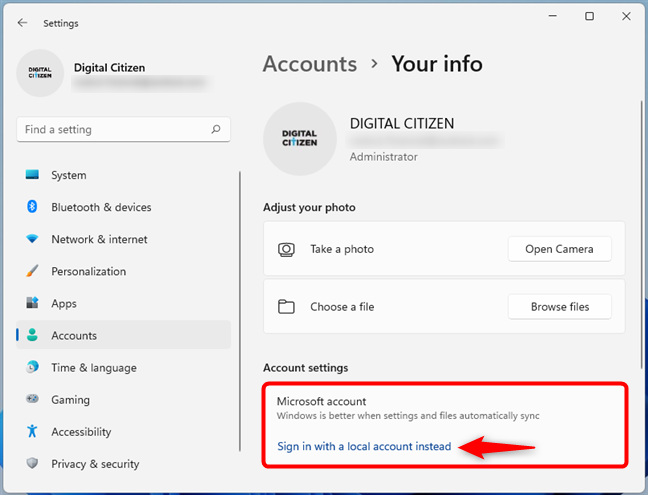
Пријавите се помоћу локалног налога уместо Мицрософтовог(Microsoft)
Затим вас Мицрософт(Microsoft) пита да ли сте сигурни да желите да пређете на локални налог. Компанија покушава да вас убеди да „Виндовс ради боље када се пријавите са Мицрософт-ом“(“Windows works better when you sign in with Microsoft”) и да „Прелазак на локални налог значи да нећете видети своја персонализована подешавања на свим својим уређајима“.(“Switching to a local account means you won’t see your personalized settings on all your devices.”)
Ако вам није стало до предности коришћења Мицрософт налога(Microsoft account) , а и даље желите да пређете на локални, кликните или додирните Даље(Next) .

Наставите са процесом преласка на локални налог у оперативном систему Виндовс 11(Windows 11)
Затим морате да потврдите свој идентитет уносом ПИН(PIN) кода. Ако је нисте подесили, од вас ће се тражити да унесете лозинку свог Мицрософт(Microsoft) налога.

Унесите (Enter)ПИН(PIN) или лозинку свог Мицрософт(Microsoft) налога
Затим, Виндовс 11 тражи од вас да изаберете корисничко име(User name) , лозинку и савет(Password hint) за лозинку . Када унесете тражене детаље, кликните или додирните Даље(Next) .

Унесите(Enter) детаље вашег локалног Виндовс 11(Windows 11) корисничког налога
НАПОМЕНА:(NOTE: ) Не препоручује се, али можете оставити празна поља за лозинку за локални налог. То значи да ваш нови локални налог није ничим заштићен, али такође значи да не морате да уносите лозинку сваки пут када се пријавите на свој Виндовс 11 рачунар.
Када унесете акредитиве за локални налог, све што вам преостаје је „Одјавите се и завршите(“Sign out and finish) . ”
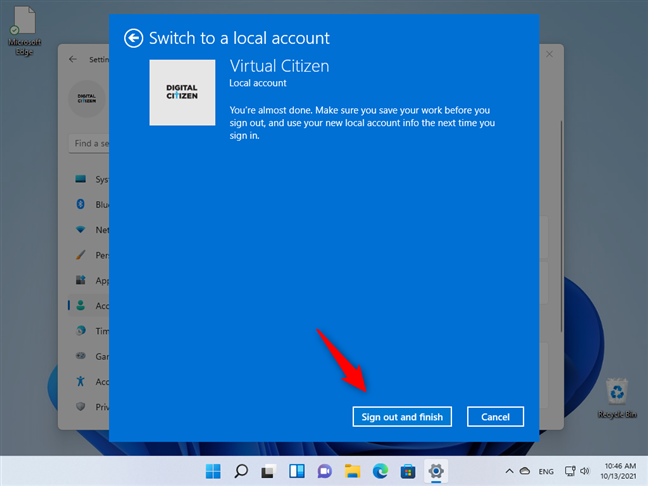
Одјавите се и завршите
Након што вас Виндовс 11 одјави(Windows 11 signs you out) са вашег Мицрософт(Microsoft) налога, можете се поново пријавити помоћу новог локалног налога. Затим можете да проверите да ли сте заиста прешли на Виндовс 11(Windows 11) локални налог са свог Мицрософт(Microsoft) налога тако што ћете отићи на Подешавања(Settings) . Тамо, у горњем левом углу апликације и на страници Ваше информације(Your info) , можете видети да сада користите локални налог.
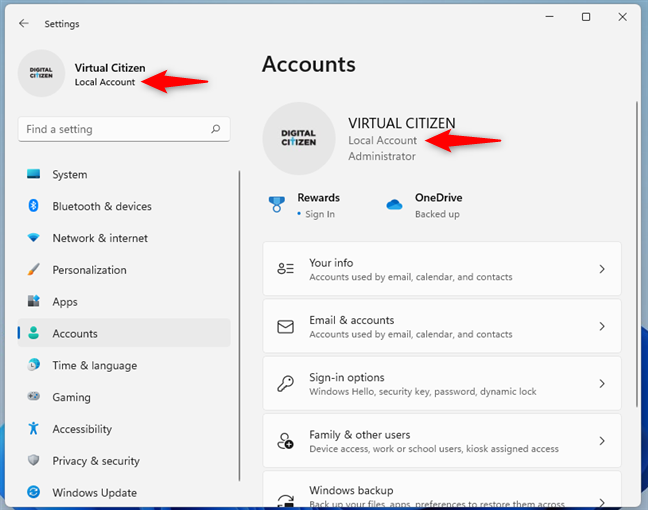
Прешли сте на локални налог за Виндовс 11(Windows 11) са Мицрософтовог(Microsoft)
То је то!
САВЕТ:(TIP:) Ако желите да инсталирате Виндовс 11(Windows 11) без Мицрософт(Microsoft) налога, пратите овај водич: Како да инсталирате и користите Виндовс 11 са локалним налогом(How to install and use Windows 11 with a local account) .
Зашто сте прешли на локални налог за Виндовс 11 ?(Windows 11)
Дакле, сада знате како да пређете са коришћења Мицрософт(Microsoft) налога на локални кориснички налог у оперативном систему Виндовс 11(Windows 11) . Питање је: Зашто сте то желели? Да ли је то било зато што сте забринути за приватност? Да ли вам се једноставно не свиђа чињеница да Мицрософт(Microsoft) тако жељно покушава да вас убеди да користите Мицрософт(Microsoft) налог или да вас приморава да то учините у Виндовс 11 (Windows 11) Хоме(Home) ? Јавите нам у коментарима.
Related posts
6 начина да се одјавите са Виндовс 11 -
5 начина да креирате и додате новог корисника у Виндовс 11 -
Како да промените администратора на Виндовс 11: 5 начина -
Како променити Мицрософт лозинку: 2 различита начина -
Како прећи на локални налог за Виндовс 10 са Мицрософтовог
Како додати Мицрософт налог у Виндовс 10
Да ли треба да користите локални или Мицрософт налог у оперативном систему Виндовс 10?
Како да инсталирате и користите Виндовс 11 са локалним налогом -
Представљамо Виндовс 8: Како да верујете рачунару користећи свој Мицрософт налог
6 начина да се пријавите на Виндовс 10 -
Како уклонити поуздани рачунар са оперативним системом Виндовс 8 са свог Мицрософт налога
Мицрософт Аутхентицатор на Андроиду: Пријавите се на МС налог -
5 начина да се пријавите на Виндовс 11 -
Једноставна питања: Шта је налог за госте и како га укључујете?
Мој Мицрософт или Хотмаил налог је хакован? Како да проверим недавне активности на мом налогу
Како управљати локалним корисницима и групама у оперативном систему Виндовс 10 користећи лусрмгр.мсц -
7 начина да промените корисника у Виндовс 11 -
Како променити или уклонити СИМ ПИН код на Андроид-у -
7 начина да промените корисника у Виндовс 10
Једноставна питања: Шта је кориснички налог или корисничко име у Виндовс-у?
